
MacOS X 10.15.x Catalina(カタリナ)以降を搭載したMacと、最新のiPad OSを搭載したiPadシリーズがあると、MacOS標準機能であるSidecar(サイドカー)を使用することができます。
Sidecarは、AirPlayディスプレイ機能を使ってiPadを外部モニターとして使用可能にする機能です。有線接続でも無線でも使用することができます。
Catalinaは不具合が多いと言われていて、アップデートを躊躇していたのですが、Sidecarを使ってみたら禿げ上がるほど便利だったので簡単にご紹介します。
![[商品価格に関しましては、リンクが作成された時点と現時点で情報が変更されている場合がございます。] [商品価格に関しましては、リンクが作成された時点と現時点で情報が変更されている場合がございます。]](https://hbb.afl.rakuten.co.jp/hgb/470a3a9a.28fd209d.470a3a9b.d4b46607/?me_id=1274325&item_id=10000265&pc=https%3A%2F%2Fthumbnail.image.rakuten.co.jp%2F%400_mall%2Ftendofoods%2Fcabinet%2Frc18-s.jpg%3F_ex%3D240x240&s=240x240&t=picttext) | 【キャンセル不可・着日指定不可】【4/15以降出荷】お米 10kg 山形県産 はえぬき 精米 10kg(5kg×2袋)令和6年産 rhn1006 |
Apple iPadがワイヤレス外部ディスプレイになってミラーリングも出来ちゃうMacOS標準機能Sidecarが凄すぎる件
Sidecarで可能なこと
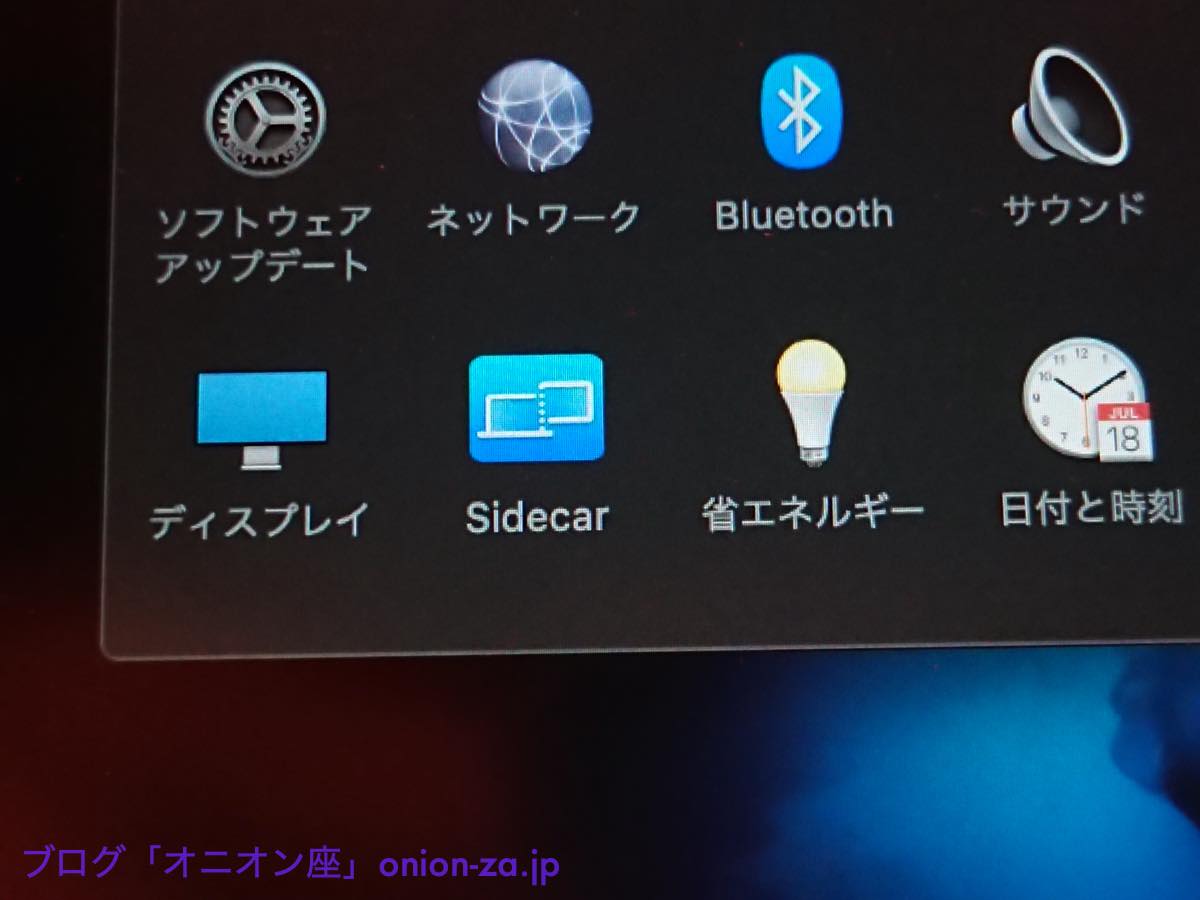
WindowsOS同様、MacOSもメジャーバージョンアップ直後には不具合がありまして、従来ならリリース後に半年程度様子を見るのが通例だったのですが、今回はちょっと違いました。
なぜなら、Macbookのワイヤレス外部ディスプレイとしてiPadが使えるようになる、Sidecarという機能が標準装備したからです。
macの場合は仮想ディスプレイ機能がWindowsよりも優れているため、複数のアプリを切り替えながら作業をするのは大きな苦痛ではありませんでした。でも同時に複数のアプリを使うにはやはりセカンドディスプレイを使うと便利でした。
以前から、iOSやiPadOSに対応した、セカンドディスプレイアプリは有料アプリとして存在していました。しかし1,000円以上するのと、動作が非常に不安定であり、MacOSXやiPad側のOSがバージョンアップする度に使えなくなる不具合が多発していました。「こんな便利なアプリ、アップルが純正で出してくれればいいんじゃね?」と多くのアップルヘビーユーザーは思ったことでしょう。それがついに純正機能として実装されたわけです。

Sidecarで可能なことをまとめると、上記と重複しますが以下の通りです。
・Mac(MacOSXがCatalina以降)とiPad(最新のiPad OSであること。iPad OS非対応機種は対象外)を接続することにより、iPadをMacの外部ディスプレイとして使用することができる。つまりiPadをAirPlayディスプレイ機能の出力先として指定可能となる。
・MacとiPadは無線(表示にはWi-Fi、ペアリングにはBluetoothを使用)または有線での接続が可能。
・拡張ディスプレイ(Macに外部モニタを繋いだように画面を広げる)またはミラーリング(Macの画面と同じ内容を表示する)のどちらも対応
ここで、iPadをまだお持ちでない方はこちらの記事がオススメです。
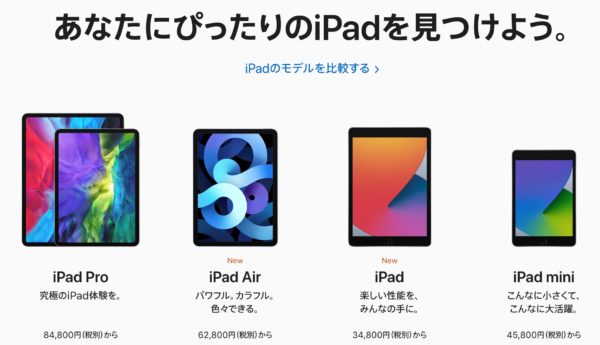
本稿の設定などが面倒だったり、iPadをお持ちでない(使うつもりがない)人は、携帯できる液晶ディスプレイモニターでデュアルモニターが可能です。
Sidecarを使えるようする手順と方法
小ネタ記事なので詳細は割愛しますが、オニオン座をご覧の方ならお分かり頂けるかと思います。以下は無線でSidecarを使用する方法です。
①MacOS XをCatalinaへバージョンアップしてWi-FiとBluetoothをオンにする
②iPadを最新の最新のiPad OSへバージョンアップにしてWi-FiとBluetoothををオンにする
③Macのシステム環境設定「Sidecar」で「接続先:」の「デバイスを選択」を②のiPadを選択する
※Mac側・iPad側に何かアプリをインストールする必要はありません。
※USBケーブルで直結する場合はWi-Fiは必須ではありません。
※iPad Air2以前などiPad OS非対応機種は諦めて下さい。
Sidecar設定後にしておくべき設定
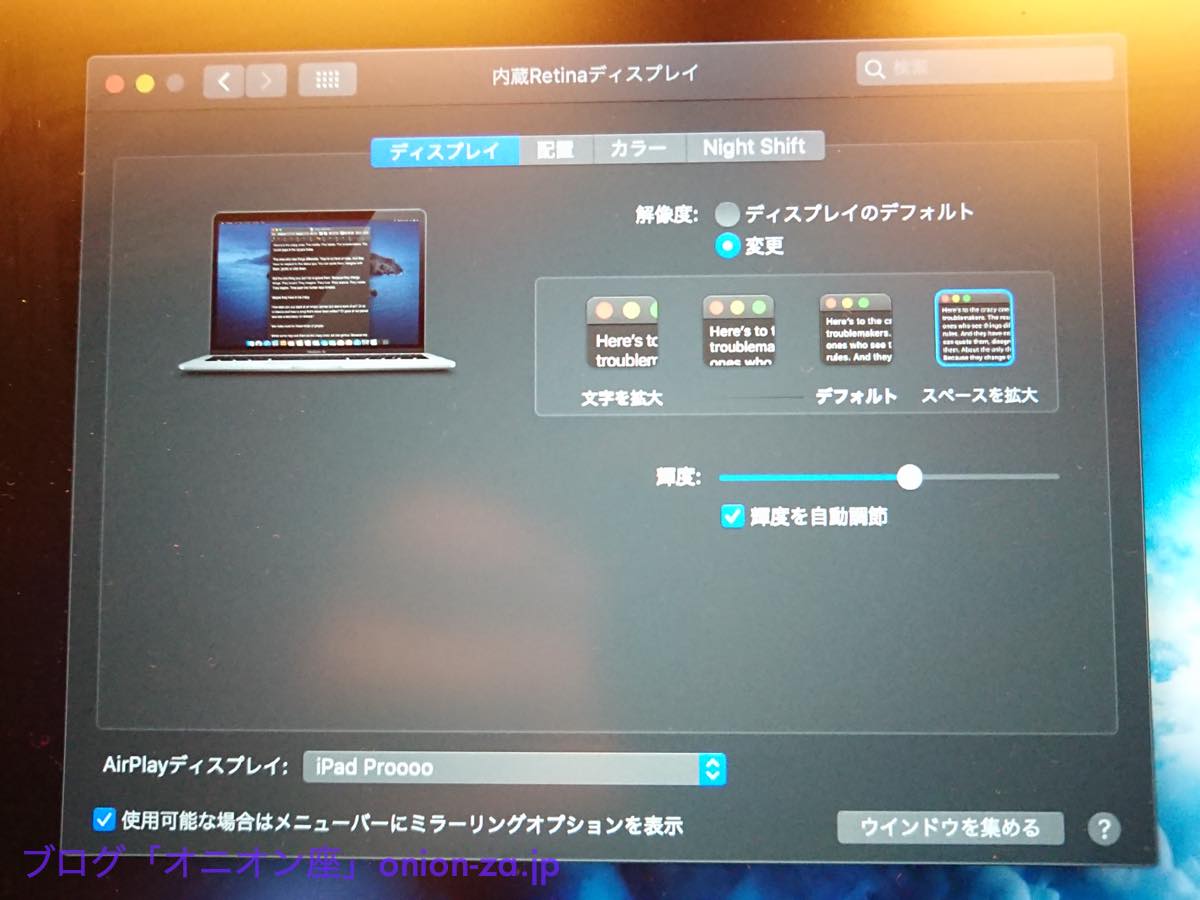
私の環境の場合は以下の2つを設定しました。
・SidecarでiPadとペアリングすると、勝手にmac側の画面解像度が下がる場合がある。システム環境設定「ディスプレイ」にて、解像度を「デフォルト」から「スペースを拡大」にすると1440×900から1680×1050に上げることが出来る。※macbook Air Retina 2018の場合
・SidecarでiPadを拡張ディスプレイとした場合、iPadをMacbookの左右どちらに置くかによって拡張ディスプレイの配置を換える必要がある。システム環境設定「ディスプレイ」にて「配置」で調整する。
Sidecar使用時にはiPadでテザリングができない件
外出先でMacbookとiPadを使用し、iPad側でテザリングをしている場合は注意が必要です。Sidecarを使用する場合、iPadではテザリングが不可となります。つまりiPadでテザリングとAirPlayディスプレイの両方は使えないという点です。このためiPadとは別のスマホ・タブレット端末のテザリングや公衆Wi-Fiでネットに接続する必要があります。
逆に考えてみれば、このときMacbookはAirPlayとネットの2つのWi-Fi通信をしていることになるので、よく分かりませんが凄いなと思う次第。
このつなぎ替えの際に、若干Sidecarが不安定になることがあります。私のmacbook Air Retina 2018では、Wi-FiのSSIDが選択出来なくなる(SSIDがひとつも表示されない)ことが数回ありました。この解消方法はWi-Fiをいったんオフにしてオンにすること。これはSidecarの影響なのか、Catalinaがいけないのかは分かりません。
Sidecarの残念な点(今後改善して欲しい点)
半分ひとり言のような気もしますがこうなったらいいなという気持ちを込めて。
・iPadはせっかくのRetinaディスプレイなのに、おそらく1440×900の解像度になってしまう?(実は変更する設定があるのか調べ切れてない)
・iPadでテザリングとAirPlayディスプレイの両方は使えない。
・SidecarがiPadでしか使えない。iPhoneでも使えるようになったらもっと素敵。
・Sidecar使用中にiPadでタッチパネル操作ができるようになったらもっともっと素敵。
まとめ

意外と情報が少なく、まだ安定性が完璧とは言えないSidecarですが、手持ちのiPadをいつでもセカンドディスプレイにすることができ、社内または外出先でも作業が非常に効率的になりました。これは手放せないレベルです。実は今、喫茶店でこの記事を書きながら使っていますが、本当に便利です。
私の場合は、WEBやDTPなどの制作業務やブログ制作にて存分に発揮していますが、友人のWEB広告代理店の人は分析情報の載ったスプレッドシートとブラウザ、広告タグ編集用のテキストエディタなどを見比べながら作業が出来るようになって便利だとのこと。彼の場合は社内にはあまりおらず取引先や外出先での作業が多いとのことで重宝しているそうです。
もしMacbookシリーズを外でも使うことがあり、iPadをお持ちでない方は、是非この機会に検討してみてはいかがでしょうか。無印iPadなら3万円台で購入できます。
以上、ブログ「オニオン座」がお届けしました。最後までご覧下さり誠にありがとうございました。









